연간 2억 명의 사용자를 돕는 시간 절약형 소프트웨어 및 하드웨어 전문 지식. 기술 생활을 업그레이드하기 위한 방법 조언, 뉴스 및 팁을 안내합니다.
윈집 – 완전히 안전한 파일 아카이버
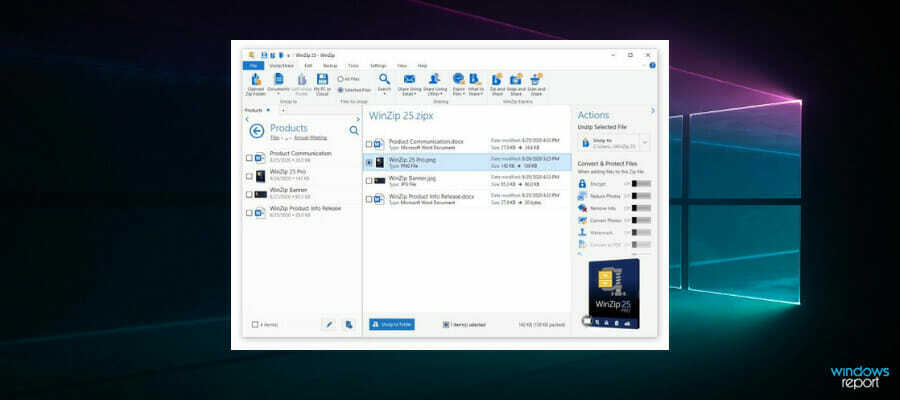
WinZip은 파일 공유, 관리, 보호 및 백업과 같은 중요한 기능을 지원하는 가장 널리 사용되는 파일 압축 도구입니다.
이 도구는 특정 아카이브 파일에 포함된 손상된 파일을 수정하는 데 사용할 수 있습니다. .zip 또는 .zipx. 단계는 다음과 같습니다.
- 유형 명령 프롬프트 검색 창에서 관리자로 엽니다.
- 열리는 대화 상자에서 다음 명령을 입력합니다.
C: Program FilesWinZipwzzip" -yf zipfile.zip - 누르다 입력하다.
에 대한나뉘다또는스팬 지퍼 파일에서 다음 명령을 대신 사용하십시오. C: Program FilesWinZipwzzip" -yfs zipfile.zip
메모: WinZip 폴더가 있는 장치의 해당 드라이브로 문자 C를 변경합니다.
이 명령을 사용하여 WinZip은 파일 이름에 FIXED 접미사가 있는 새 Zip 파일을 생성합니다. 원본 Zip 파일은 수정되지 않습니다. 원본 Zip 파일의 데이터만 사용됩니다.
FIXED Zip 파일에 액세스할 수 있지만 데이터가 여전히 손상되었을 수 있습니다.
WinZip은 뛰어난 파일 압축 및 보호 도구입니다. 자세한 내용은 당사를 참조하십시오. WinZip 페이지 기사의 전체 컬렉션을 위해.

윈집
이 인기 있는 도구를 사용하여 중요한 대용량 파일을 압축, 공유, 관리, 암호로 보호 및 백업하십시오.WinRAR – 가장 효율적인 파일 보관 및 전송

WinRAR 다양한 고급 도구와 기능을 통합하여 전 세계적으로 사용되는 가장 인기 있는 파일 추출 유틸리티 소프트웨어 중 하나입니다. 이 소프트웨어는 손상된 ZIP 및 RAR 형식을 복구하는 데에도 사용할 수 있습니다.
WinRAR은 손상된 아카이브를 복구하는 데 도움이 되는 파일 복구 도구를 소프트웨어에 통합하며 Windows 보고서에서 적극 권장합니다. 이 강력한 유틸리티 응용 프로그램을 사용하여 손상된 아카이브 파일을 복구하는 단계는 다음과 같습니다.
- WinRAR을 실행하고 주소 표시줄을 클릭한 다음 손상된 파일이 저장된 위치를 선택합니다.
- 손상된 아카이브 파일(RAR 또는 ZIP 파일)을 클릭합니다.
- 도구에서 복구 버튼을 클릭하고 수리 아카이버 표시되는 드롭다운 목록에서
- 새 대화 상자가 나타나면 파일을 복구한 후 새 아카이브를 저장할 위치를 선택합니다. 클릭 좋아요 설정을 저장합니다.
- 복구 프로세스가 완료되면 새 아카이브 위치로 선택한 폴더로 이동하여 복구된 파일에 액세스합니다.
또는 바로 가기 메뉴를 사용하여 손상된 아카이브 파일(가장 작은 크기의 손상된 아카이브 파일)을 수정할 수 있습니다. 방법은 다음과 같습니다.
- WinRAR 실행
- 손상된 아카이브 파일을 선택하고 마우스 오른쪽 버튼으로 클릭하십시오.
- 나타나는 바로 가기 메뉴에서 파일 추출을 클릭하십시오.
- 로 이동 추출 경로 및 옵션 메뉴를 클릭하고 압축 해제된 아카이브를 저장할 폴더를 선택합니다.
- 깨진 파일 보관을 나타내는 상자를 선택하십시오. 여러 가지 잡다한
- 딸깍 하는 소리 좋아요 추출 과정을 시작합니다. 화면에 오류 메시지가 나타날 수 있습니다. 무시하고 아카이브를 추출하십시오.
- 손상된 모든 파일에 대해 저장된 폴더를 확인하십시오.
메모: 이 방법은 경우에 따라 잘 작동하지만 이 방법을 사용하여 아카이브된 파일을 복구하기 전에 위에 나열된 모든 대체 방법을 시도하는 것이 좋습니다.
WinRAR
이 강력한 추출 소프트웨어를 사용하여 손상된 보관 파일을 쉽게 복구하고 엽니다.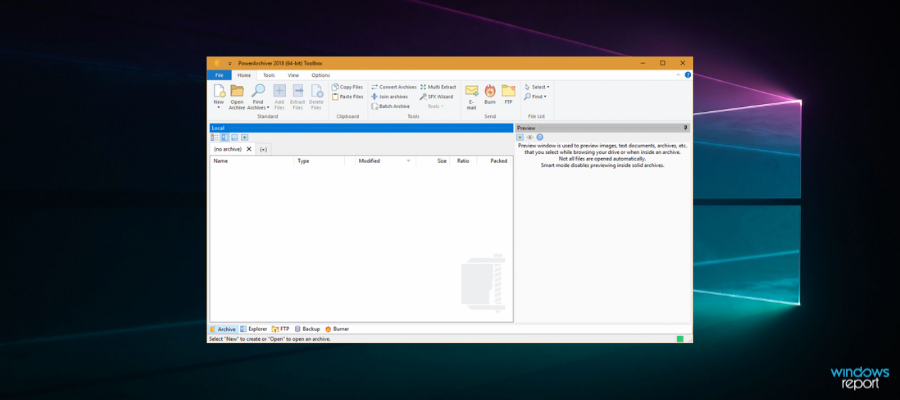
파워아카이버 수리 ZIP은 손상된 아카이브 파일을 수정하기 위한 간단하고 빠르며 효과적인 도구 중 하나입니다. 이 유틸리티 소프트웨어는 작은 크기에도 불구하고 고려해야 할 유용한 옵션이 되는 고급 기능이 포함되어 있습니다.
초보자가 응용 프로그램을 통해 쉽게 확장할 수 있도록 도와주는 단순화된 사용자 인터페이스가 도구에 제공되므로 전체 수리 프로세스가 상대적으로 간단합니다. 복구 프로세스 자체는 빠르고 특히 다양한 보관 파일 형식을 지원합니다.
복구 프로세스가 완료되면 새 아카이브 파일이 손상된 파일과 동일한 폴더에 저장되며 이후 사용을 위해 빠르게 액세스할 수 있습니다.
PowerArchiver는 파일에 대한 전체 압축 및 암호화 옵션에 대한 액세스를 제공합니다.
이와 함께 파일에 문제가 발생할 경우 파일을 쉽게 복원하는 데 사용할 수 있는 안전한 데이터 백업을 생성할 수 있는 가능성을 제공합니다.
다른 주요 특징들 PowerArchiver에는 다음이 포함됩니다.
- 고급 코덱 팩
- ISO 이미지를 가상 드라이브에 마운트
- 파일을 자동으로 압축하는 Office 플러그인
- 6가지 클라우드 서비스에 액세스
ZIP, ZIPX, 7Z, RAR 등을 포함한 수많은 압축 형식을 지원합니다. 이러한 인기 있는 형식과 함께 가장 강력한 압축을 제공하는 PA 형식으로 압축할 수 있는 가능성도 제공합니다.
⇒ PowerArchiver 가져오기

DiskInternals 우편 수리 도구는 데이터 및 보관된 파일의 복구에 도움이 되는 편리한 유틸리티 도구입니다.
전문가 팁:
후원
일부 PC 문제는 특히 Windows의 시스템 파일 및 리포지토리가 없거나 손상된 경우 해결하기 어렵습니다.
다음과 같은 전용 도구를 사용해야 합니다. 요새, 손상된 파일을 스캔하고 리포지토리의 최신 버전으로 교체합니다.
Zip 복구 도구는 DiskInternals에서 출시한 프리웨어이며 손상된 아카이브 파일을 복구하는 기능으로 유명합니다.
이 소프트웨어는 크기가 가벼우며 설치에는 몇 분 밖에 걸리지 않습니다. 사용자 인터페이스가 단순화되었으며 프로그램이 복구 프로세스를 자동화하는 동안 복구할 손상된 아카이브 파일을 선택하는 데 몇 번의 클릭만 하면 됩니다.
DiskInternals Zip Repair는 여러 형태의 ZIP 파일을 복구할 수 있으며 복구된 파일은 사용자가 선호하는 위치에 저장됩니다.
이 도구는 Windows 95에서 시작하여 Windows 11까지의 버전과 호환되므로 거의 모든 Windows 실행 컴퓨터에서 사용할 수 있습니다.
다른 주요 특징들 디스크 내부 Zip 복구에는 다음이 포함됩니다.
- 여러 파일 형식 지원
- 모든 크기의 파일 변환
- 모든 디스크에 복구된 파일 저장
이 도구는 크기가 크지 않고 매우 효과적인 ZIP 파일을 복구할 때 유용합니다.
⇒ DiskInternals ZIP 수리 받기
집2픽스 – 빠른 처리 손상 파일 복구

집2픽스 또한 기존 방법과 다른 복구 프로토콜을 사용하는 복구 도구입니다.
이 강력한 유틸리티 도구는 양호한 파일을 추출한 다음 새 아카이브로 다시 압축하여 손상된 아카이브 파일을 수정하는 데 효과적입니다. 이렇게 하면 손상된 zip 파일의 좋은 부분을 복구할 수 있습니다.
손상된 ZIP 파일을 찾기만 하면 소프트웨어가 자동으로 복구 프로세스를 시작하기 때문에 간단한 사용자 인터페이스로 프로그램을 실행하는 것이 쉽습니다.
이 도구는 가볍기 때문에 저사양 컴퓨터나 구형 컴퓨터에서도 실행하는 데 문제가 없습니다.
사용하기 쉽고 휴대가 간편합니다. 이동식 미디어에 추가하고 실행 파일을 열 수 있습니다. UI의 기본 창으로 직접 이동합니다.
이 도구는 아카이브를 스캔하고 모든 파일에 대한 정보를 제공하여 어떤 파일이 손상되었는지 알려줍니다.
다른 주요 특징들 Zip2Fix:
- 빠르고 사용하기 쉬운
- 프리웨어
- Windows XP부터 Windows OS와 호환
Zip2Fix는 큰 ZIP 파일이 있고 전체 복구 대신 파일의 좋은 부분을 복구하려는 경우에 이상적입니다.
⇒ Zip2Fix 받기
개체 수정 Zip – CRC 오류가 있는 파일 수정
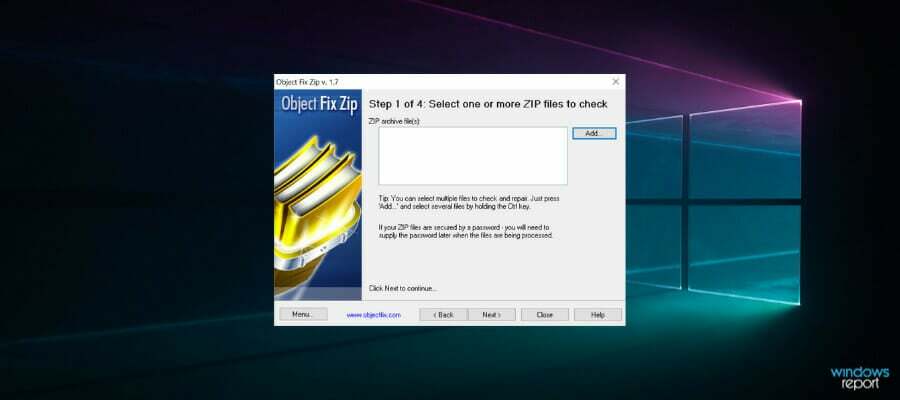
개체 수정 Zip 널리 사용되는 복구 도구입니다 손상되거나 부분적으로 손상된 아카이브 파일 복구.
이 도구는 손상된 아카이브 파일을 수정하는 데 효과적인 소프트웨어로 만드는 고급 알고리즘과 함께 제공되는 설치하기 쉬운 패키지로 제공됩니다.
또한 Object Fix Zip은 수정 프로세스를 통해 복구할 파일을 추가하는 것부터 시작하는 4가지 절차를 사용합니다.
또한 이 소프트웨어는 사용자에게 아카이브 속성을 표시하고 복구된 파일을 저장하기에 가장 적합한 위치를 지정합니다.
또한 Object Fix Zip은 손상된 아카이브 파일을 수정하는 데 사용할 수 있는 무료 애플리케이션입니다. 많은 기능에도 불구하고 한동안 업데이트되지 않았으며 대용량 아카이브에는 적합하지 않을 수 있습니다.
⇒ 개체 수정 Zip 가져오기
이것이 우리의 권장 사항이 될 것입니다.
이러한 도구 중 하나를 사용하여 손상된 아카이브에 액세스할 수 있지만 여전히 손상된 파일이 포함되어 있을 수 있으므로 다음을 사용하여 삭제하거나 스캔해야 합니다. 바이러스 백신 소프트웨어.
질문이 있으시면 저희에게 알려주십시오.
앱 및 프로그램에 대한 자세한 가이드는 다음을 확인하세요. PC 소프트웨어 허브.
위의 제안으로 문제가 해결되지 않으면 컴퓨터에 더 심각한 Windows 문제가 발생할 수 있습니다. 다음과 같은 올인원 솔루션을 선택하는 것이 좋습니다. 요새 문제를 효율적으로 해결합니다. 설치 후 다음을 클릭하십시오. 보기 및 수정 버튼을 누른 다음 수리를 시작하십시오.
© 저작권 Windows 보고서 2023. Microsoft와 관련이 없음
![최고의 WinZip 거래 [2021 가이드]](/f/f2426708d9aec3c38ffc3c7ddbdf2d98.png?width=300&height=460)

![대용량 사진 파일 공유 방법 [Google Drive, Dropbox]](/f/bb801277a8eb2d7d8204cfd615869c01.jpg?width=300&height=460)